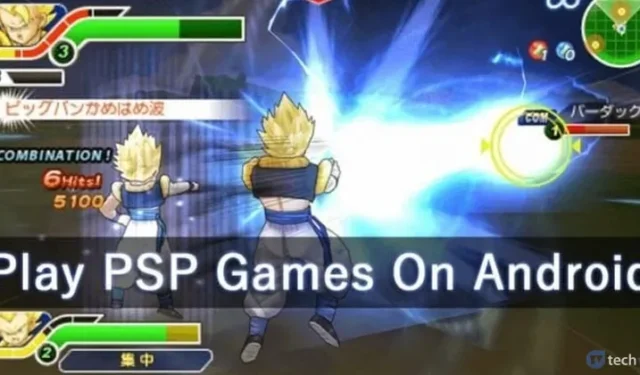
Wist je dat je PSP-games op je Android-apparaat kunt spelen? Dat klopt! Door een emulator te gebruiken, kan je Android-smartphone naadloos PSP-games uitvoeren, vergelijkbaar met desktop-Android-emulators.
Een van de beste keuzes voor een PSP-emulator is PPSSPP, dat opvalt als de toonaangevende PSP-emulator-app die beschikbaar is in de Google Play Store. Laten we eens kijken naar de functies van de PPSSPP PSP-emulator die speciaal is ontworpen voor Android.
We hebben een lijst samengesteld met optimale PPSSPP-instellingen die uw game-ervaring kunnen verbeteren door problemen op te lossen, zoals trage gameplay, grafische storingen en dalingen in de framesnelheid bij gebruik van de PPSSPP-emulator.
PPSSPP – De PSP-emulator
Om van PSP-games op je Android-apparaat te genieten, moet je de PPSSPP-emulator downloaden en installeren. Deze applicatie is de meest efficiënte PSP-emulator in de Google Play Store, die PSP-games op Android-apparaten kan emuleren en games op de gewenste snelheid uitvoert.
Hoe gebruik je PPSSPP op Android?
PPSSPP instellen op je Android-apparaat is eenvoudig. Begin met het downloaden en installeren van de PPSSPP-app. Zodra je deze klaar hebt, start je de app en zoek je het ISO-bestand in de sectie Game .
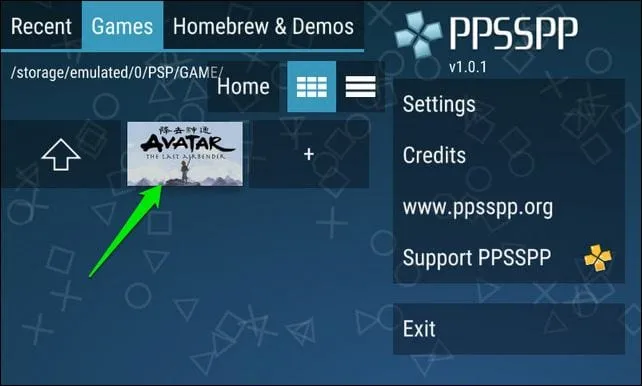
U kunt elk spel spelen via de PPSSPP-emulator. Zorg er wel voor dat uw apparaat is uitgerust met voldoende RAM en een krachtige processor voor een optimale ervaring.
Bovendien biedt de PPSSPP-emulator de optie om Graphics, Controls, Sounds en diverse andere instellingen te wijzigen, wat uw game-avontuur aanzienlijk verbetert. Hieronder staan enkele aanbevolen PPSSPP-instellingen voor Android-gadgets.
Bekijk de beste configuraties voor PPSSPP op uw Android-apparaat.
1. Schakel de grafische backend over naar Vulkan
Om de beste prestaties uit de grafische instellingen van PPSSPP te halen , moet u de optie Backend wijzigen van OpenGL naar Vulkan.
Ga vervolgens naar Framework Control en schakel de optie frameskipping uit.
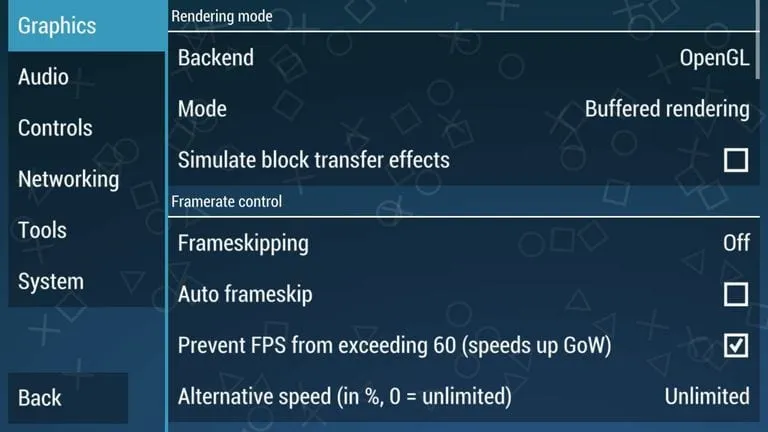
2. Configureer postprocessing shaders naar natuurlijke kleuren
Een andere uitstekende grafische optimalisatie voor snellere prestaties is het aanpassen van Postprocessing-shaders naar natuurlijke kleuren.
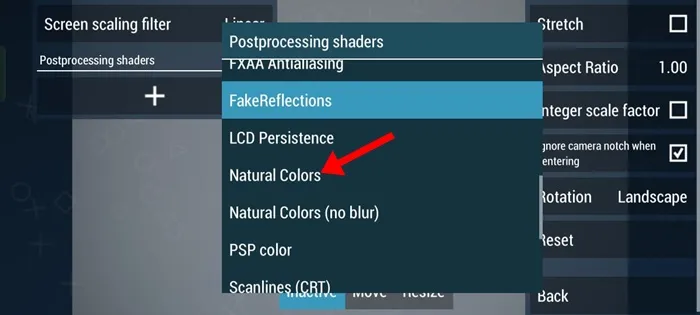
Ga hiervoor naar Graphics > Display layout & effects > Postprocessing shaders (+) en selecteer Natural Colors.
3. Activeer Stretch in de Display Layout Editor
Voor een echt authentieke PSP-game-ervaring op je Android-apparaat is het raadzaam om uitrekken in te schakelen in de Display Layout Editor.
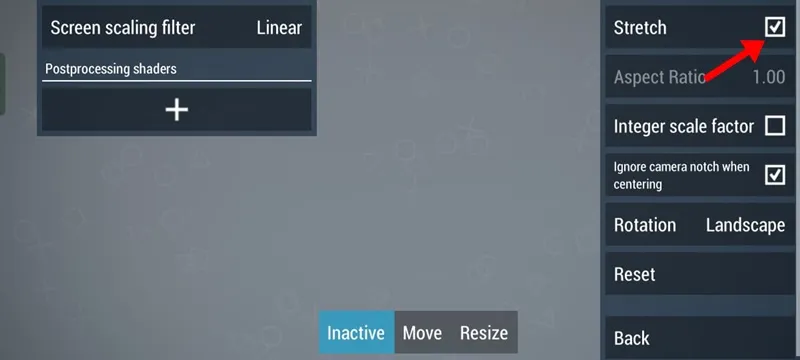
Om uitrekken in te schakelen, gaat u naar Grafisch > Weergave-indeling en effecten > Nabewerkingsshaders (+) en vinkt u het vakje Uitrekken aan.
4. Schakel Lazy Texture Scaling in
Door Lazy Texture Scaling te activeren kunnen texturen worden opgeschaald terwijl PSP-games worden gerenderd voorbij hun oorspronkelijke resolutie. Het is raadzaam om deze grafische functie ook in te schakelen.
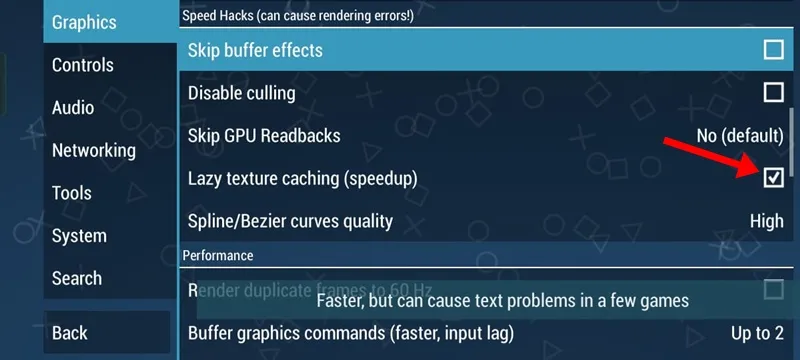
Ga naar de grafische instellingen en vink de optie Lazy texture caching (versnelling) aan.
5. Pas de kwaliteit van de spline-/beziercurven aan naar laag
Standaard staat de Spline/Bezier Curves-instelling in PPSSPP op hoog, maar door deze naar Laag te schakelen, kunt u de prestaties verbeteren. Hier leest u hoe u dit doet.
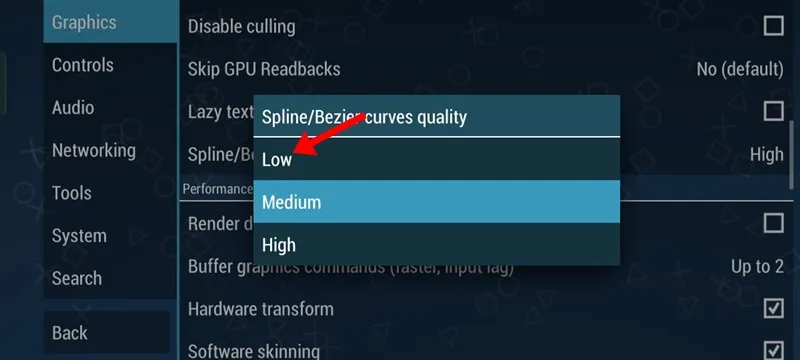
Open de PPSSPP-instellingen, ga naar Grafische weergave en tik op de optie Kwaliteit Spline/Bezier-curven om Laag te selecteren.
6. Stel Upscale-niveau in op Auto
Een aantal Reddit-gebruikers vinden de Auto-instelling voor het luxere niveau nuttig, dus het is de moeite waard om het te proberen.
Ga naar de grafische instellingen, selecteer Upscale-niveau in het gedeelte Textuurschaling en stel deze in op Automatisch.
7. Configureer alternatieve snelheid naar onbeperkt
Schakel vervolgens Auto-Frameskip uit en schakel de optie ‘Prevent FPS from skipping 60′’ in . Stel vervolgens de alternatieve snelheid in op Unlimited.
Ga nu naar de Prestatie-instellingen, waar u zowel de 2x Rendering Resolution als de 1X Rendering Resolution kunt testen om te zien welke het beste werkt op uw apparaat.
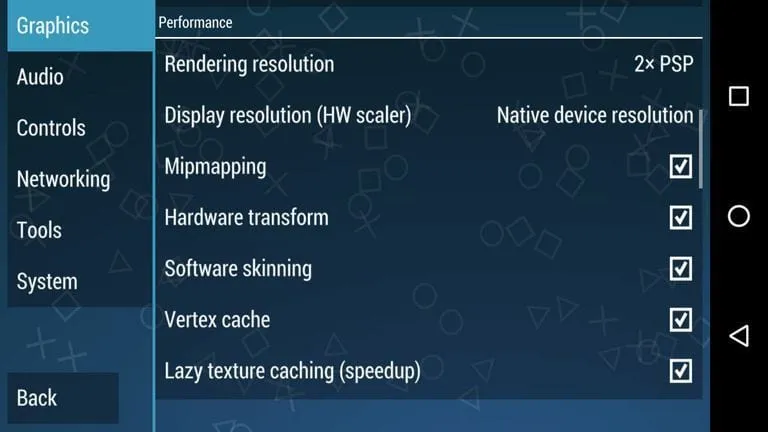
Zorg ervoor dat u Hardwaretransformatie, Softwareskinning, Mipmapping, Lazy texture caching en Vertex Cache inschakelt in de Prestatie-instellingen.
8. Activeer Deposterize
Met de Deposterize-functie kunt u kleine textuurproblemen verhelpen en uw emulatie-ervaring verbeteren door deze functie in te schakelen.
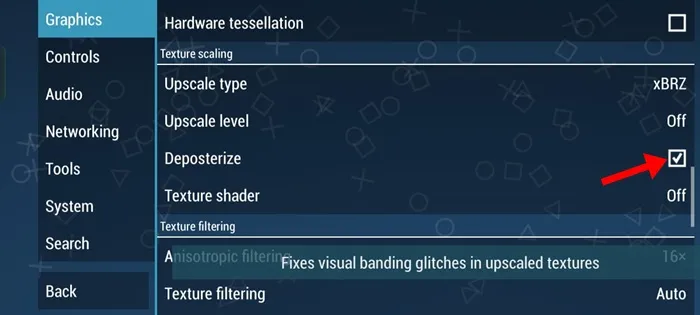
Ga naar de grafische instellingen en schakel in het gedeelte Textuurschaling de optie Deposterize in .
9. Pas textuurfiltering aan naar lineair
Het omschakelen van de textuurfiltering naar lineair kan vloeiendere beelden opleveren tijdens langzame en naadloze bewegingen. Hoewel experimenteren met textuurfilterinstellingen wordt aangemoedigd, wordt aanbevolen om te beginnen met Lineair.
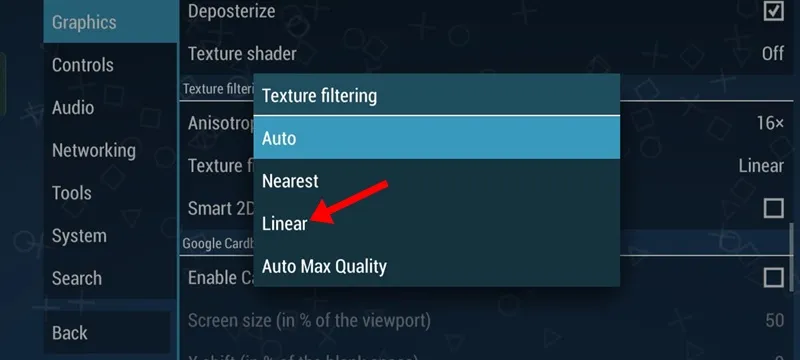
Navigeer naar de Graphics-instellingen en scroll naar beneden naar het Texture filtering-gedeelte. Tik op Texture filtering en kies Linear.
10. Optimale audio-instellingen voor PPSSPP
Naast graphics kunnen er kleine aanpassingen worden gedaan aan de audio-instellingen. We raden echter aan om audio uit te schakelen tijdens het gamen om mogelijke framerate-drops te voorkomen.
11. Aanbevolen ontwikkelaarsinstellingen
PPSSPP biedt ook verschillende ontwikkelaarsopties. Bijvoorbeeld, Dynarec (JIT) selecteren onder CPU Core kan de prestaties in verschillende games verbeteren.
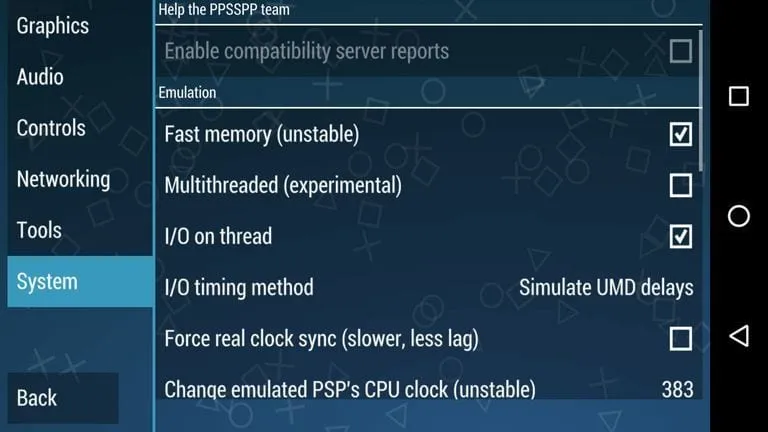
Nadat u deze instellingen hebt aangepast, laadt u uw spel en geniet u van een verbeterde spelervaring. Als dit artikel nuttig was, deel het dan met uw vrienden. Laat ons in de reacties weten of u nog andere PPSSPP-tips hebt!




Geef een reactie